Atualizado em maio 2024: Pare de receber mensagens de erro e deixe seu sistema mais lento com nossa ferramenta de otimização. Adquira agora em este link
- Baixe e instale a ferramenta de reparo aqui.
- Deixe-o escanear seu computador.
- A ferramenta irá então consertar seu computador.
VMware é um ótimo software para criar e executar máquinas virtuais em seu computador. No entanto, muitos de vocês podem receber um mensagem de erro no VMware "Erro interno". Quando você inicia uma máquina virtual no VMware, isso geralmente ocorre devido à incapacidade de iniciar o serviço de autorização do Windows VMware.
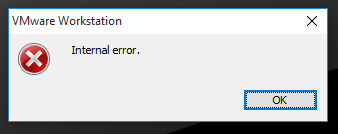
A próxima parte mostrará as causas do erro interno do VMware e, em seguida, sugerirá várias soluções para corrigir esse problema.
Causas do erro interno VMware
- Não inicie o serviço de autorização VMware
- Sem direitos de administrador para o VMware Authorization Service.
- Software antivírus agressivo.
- A estação de trabalho ou o disco VMware está danificado.
- Vírus Fix-game.exe
Execute a estação de trabalho como administrador

Às vezes, direitos de administrador são necessários para inicie o serviço de autorização. Execute a estação de trabalho como administrador.
Você ainda precisa ser um administrador para iniciar ou parar serviços no Windows.
O VMware Authorization Service tem duas finalidades:
- Para que usuários não administradores possam ativar as máquinas virtuais (o que geralmente requer direitos de administrador).
- Isso permite que você se conecte a máquinas virtuais em execução em segundo plano.
Se você estiver usando a Workstation como administrador, o número 1 não é necessário (e o VMware Authorization Service não é usado).
Inicie o serviço de autorização VMware
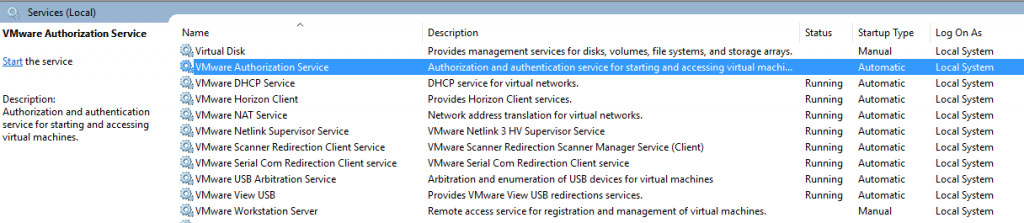
Ocorre um erro interno porque o serviço está inativo. Novamente, sua milhagem pode variar, mas aqui estão as etapas que tomei:
- Abra serviços: Iniciar - Executar - Services.msc
- Solicite serviços por nome
- Pressione V para acessar os serviços VMware.
- Certifique-se de que o serviço VMware não esteja em execução
- Começar serviço
Reinstale o VMware usando a opção de restauração
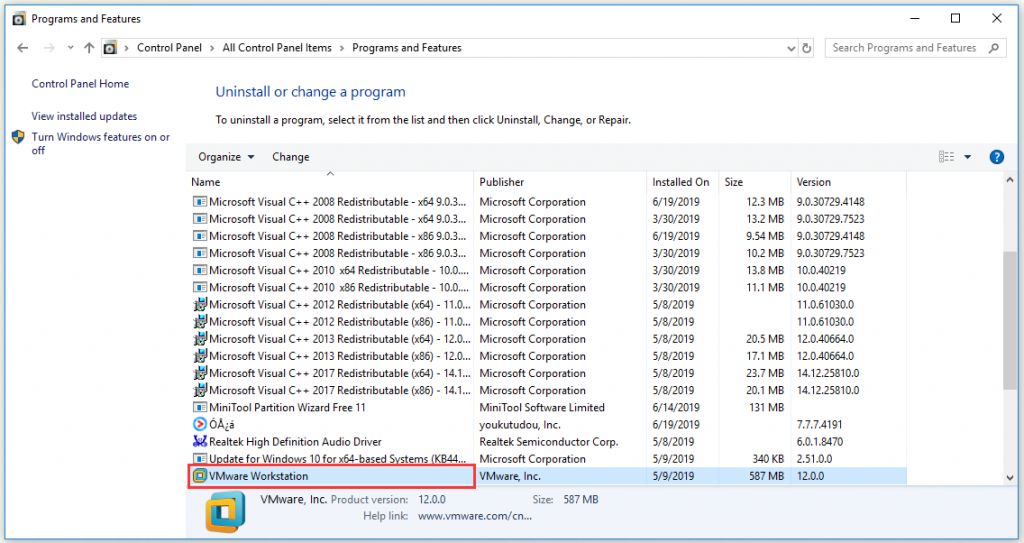
Para alguns usuários, o problema foi resolvido reinstalando o VMware usando a opção Restaurar no Painel de controle. Para reinstalar o VMware por meio de reparo, você deve fazer o seguinte:
- Vá para Painel de Controle -> Aplicativos e Recursos -> Encontre VMware nos programas listados, clique com o botão direito e selecione Reparar.
- Se o seu VMware foi danificado ou algo semelhante e causou o erro, o reparo do VMware provavelmente resolverá o problema para você.
Agora verifique se o VMware continua mostrando esse erro ao tentar iniciar a máquina virtual. Esperançosamente, se o erro ocorreu porque o serviço solicitado pela VMware não está funcionando como esperado, o problema pode ser resolvido após desligar e reiniciar.
Dica do especialista: Esta ferramenta de reparo verifica os repositórios e substitui arquivos corrompidos ou ausentes se nenhum desses métodos funcionar. Funciona bem na maioria dos casos em que o problema é devido à corrupção do sistema. Essa ferramenta também otimizará seu sistema para maximizar o desempenho. Pode ser baixado por Clicando aqui

CCNA, Desenvolvedor da Web, Solucionador de problemas do PC
Eu sou um entusiasta de computador e pratico profissional de TI. Eu tenho anos de experiência atrás de mim em programação de computadores, solução de problemas de hardware e reparo. Eu me especializei em Desenvolvimento Web e Design de Banco de Dados. Eu também tenho uma certificação CCNA para Design de Rede e Solução de Problemas.
